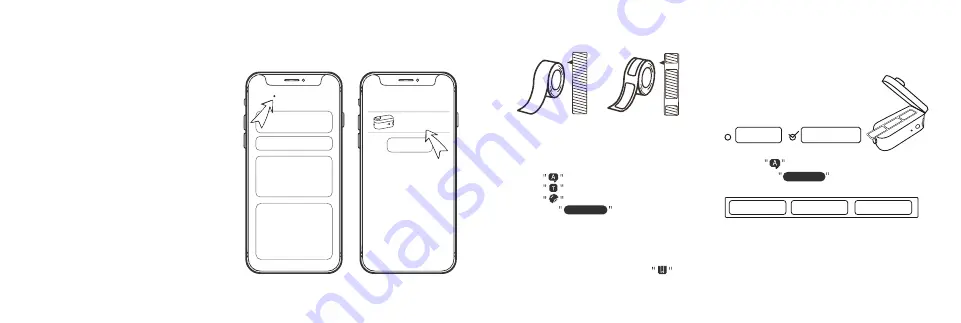
Comment connecter votre télephone
mobile à l'imprimante ?
Comment imprimer correctement les
étiquettes ?
3.
Cliquez
4.
Cliquez sur pour imprimer,
sélectionnez l'impression par lots
pour modifier le texte.
Impression d'étiquette continue
Impression d'étiquette d'écart
Impression
d'étiquette continue
Impression
d'étiquette d'écart
1.
Sélectionnez l'étiquette continue sur la page
d'accueil de l'APP
2.
Cliquez
3.
Cliquez
4.
Cliquez sur pour imprimer,
sélectionnez plusieurs copies pour l'impression
par lots
5.
Une fois que l�impression est terminée,
appuyez sur le bouton de coupe pour couper
l'étiquette
6.
SVous pouvez également cliquer, pour
utiliser le modèle.
Étant donné que la première étiquette d'écart
identifiera la position, elle peut être incomplète-
ment imprimée, et la seconde peut être imprimée
normalement, ce qui est une situation normale
(Lorsque l�étiquette est remplacée ou le capot est
ouvert, la position de l'étiquette sera ré-identifiée.)
Étape 4 :
Cliquez sur le coin supérieur droit de l�APP
pour rechercher des appareils, puis cliquez
pour vous connecter.
Étape 2 :
Ouvrez l'APP et acceptez toutes
les autorisations (Seule la machine est
garantie d�être correctement connectée,
aucun risque de confidentialité)
L1-A L121G12892
Rafraîchir
>
Ajout d�équipements
L1-A-Not cnnecté
pour modifier le texte.
pour changer la police.
pour ajouter plus d'icônes.
Cliquez
Imprimer
12x35mm
12x50mm
Imprimer
1.
Sélectionnez l'étiquette d'écart sur la page
d'accueil de l'APP (Assurez-vous que le ruban a
été placé dans l'imprimante.)
2.
Sélectionnez la taille d'étiquette
correspondante (CONSEIL : une
mauvaise taille peut entraîner une
impression mal placée)
Étape 1 :
Téléchargez l'APP et activez le Bluetooth
Étape 3 :
Sélectionnez "L1-A" pour la première
utilisation.
MakeID
MakeID
MakeID
26
27
















































